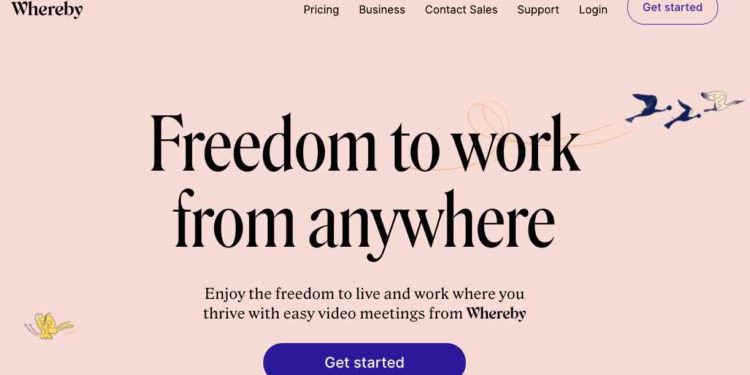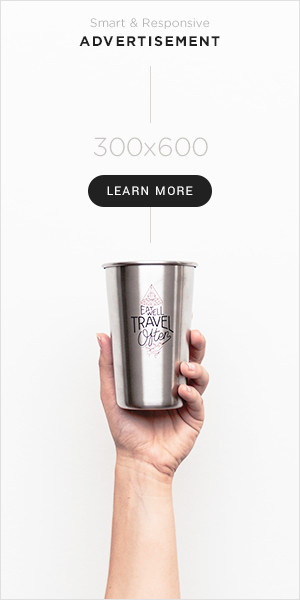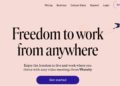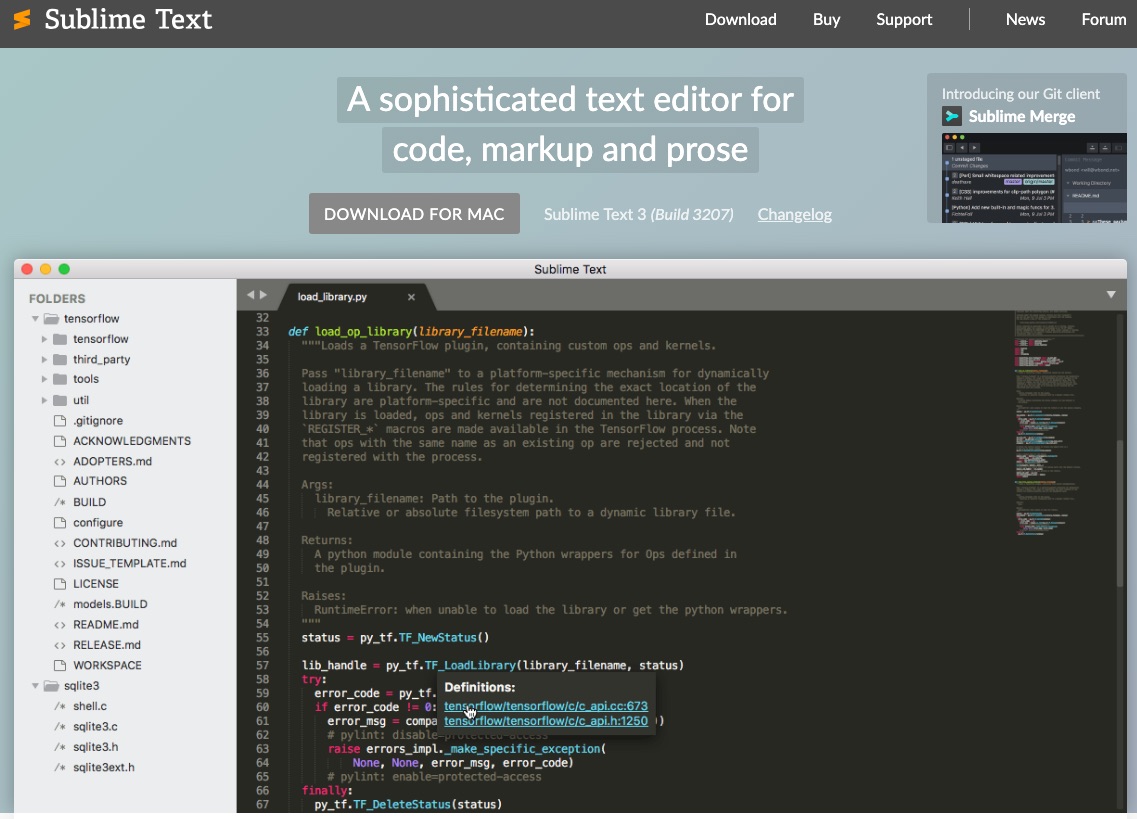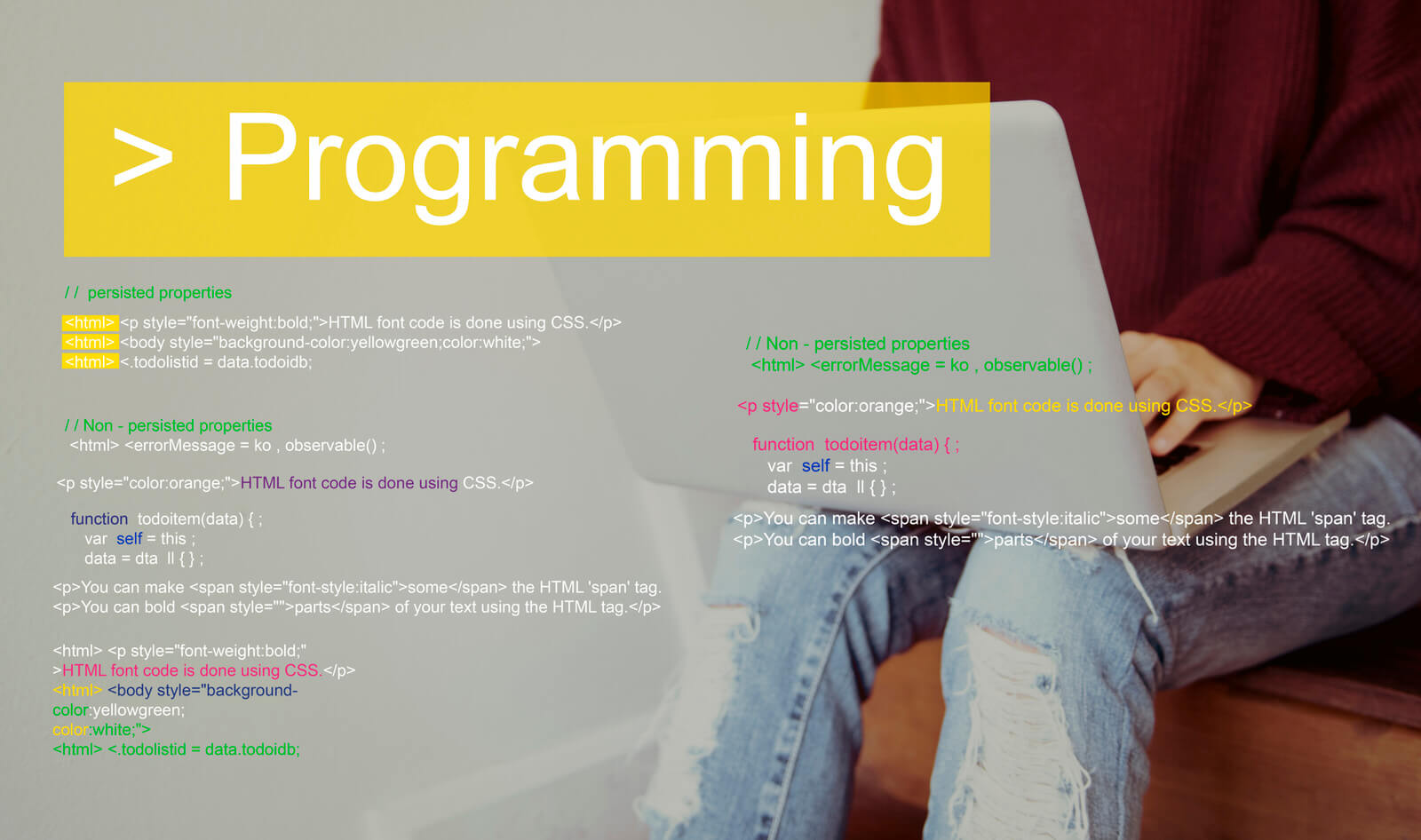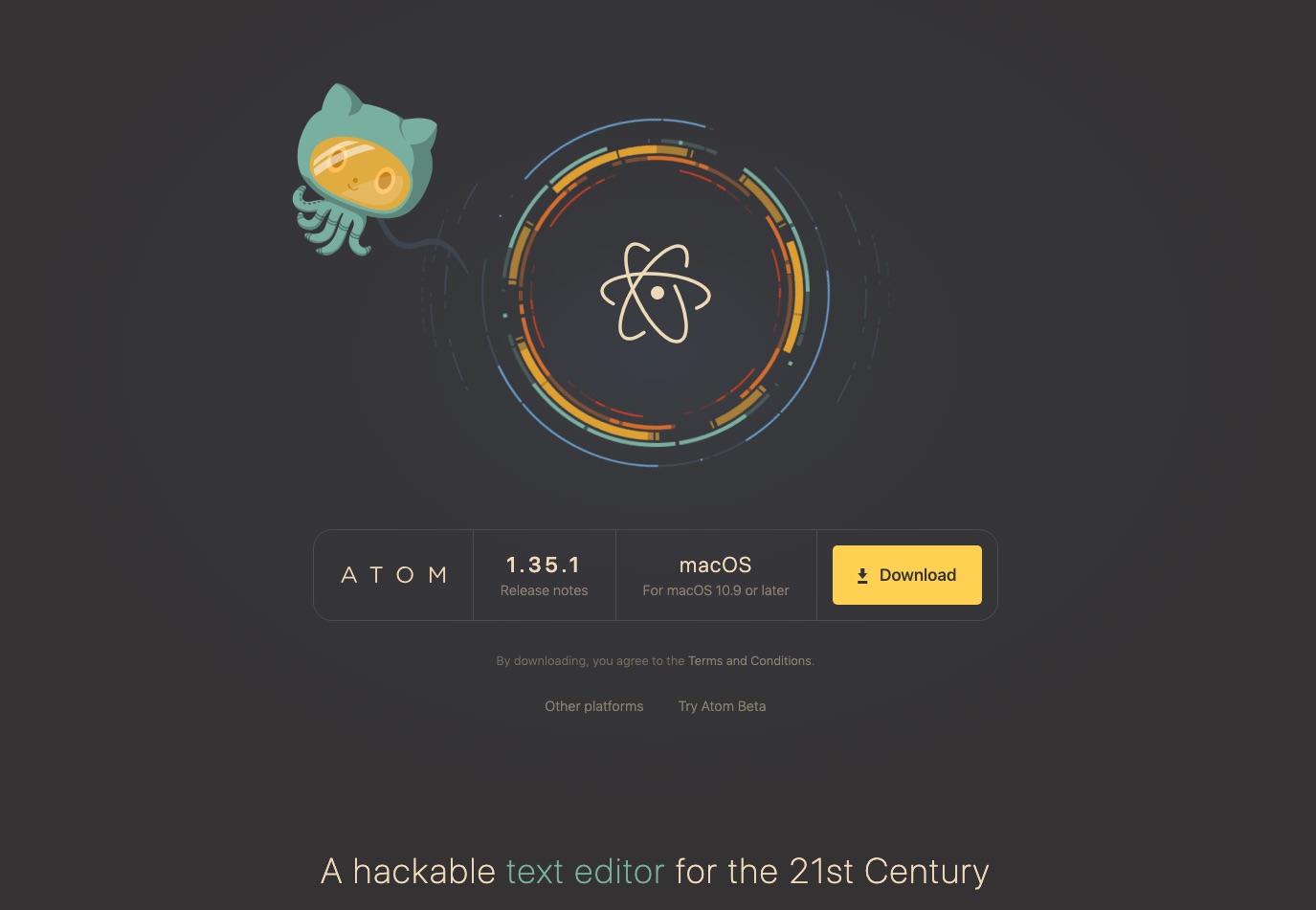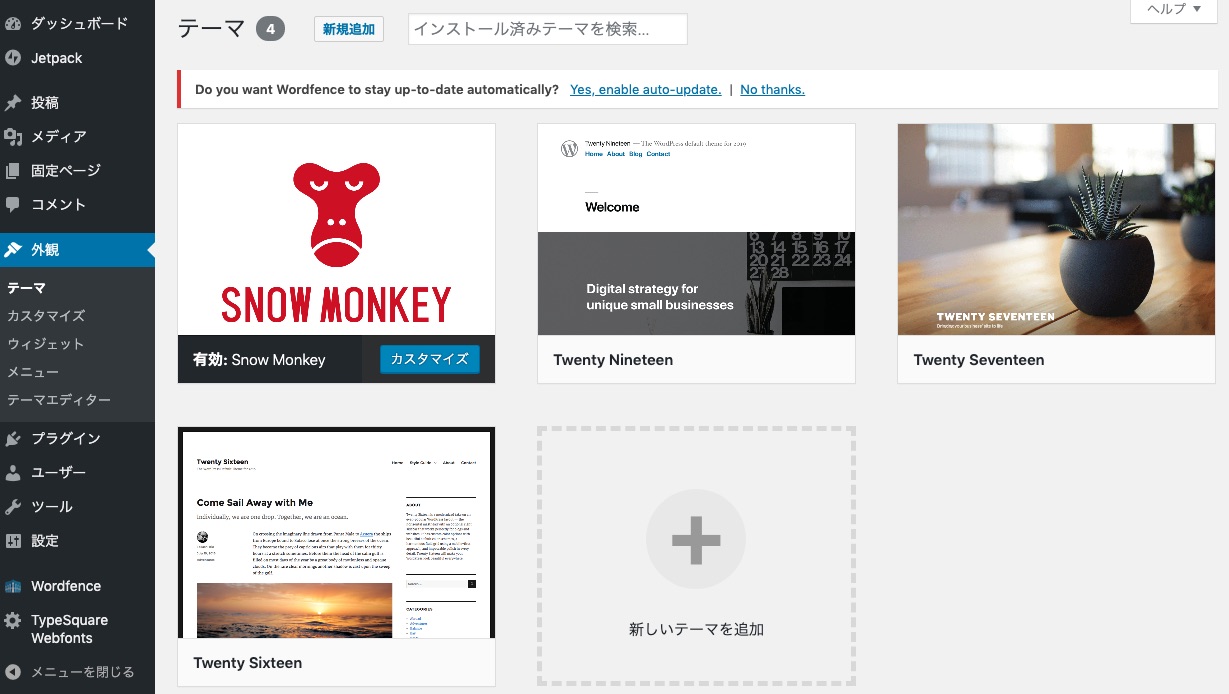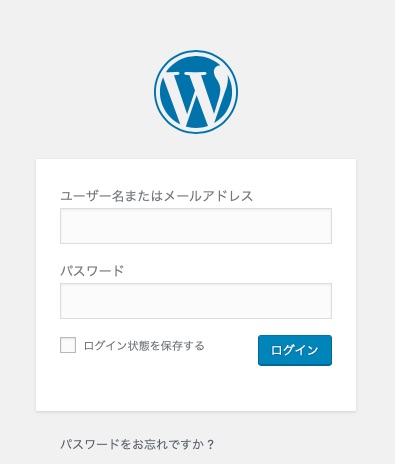ブラウザで利用する場合
招待リンクをクリック
リンクをクリックするとブラウザで「Wherby」の招待画面が表示されます。
このとき使うブラウザはできるだけ「GoogleChrome」を使いましょう。
Safariが自動で起動する場合はリンクをコピーして「GoogleChrome」でひらきましょう。
利用選択画面
ブラウザで利用するか、アプリをインストールして利用するか選択します。
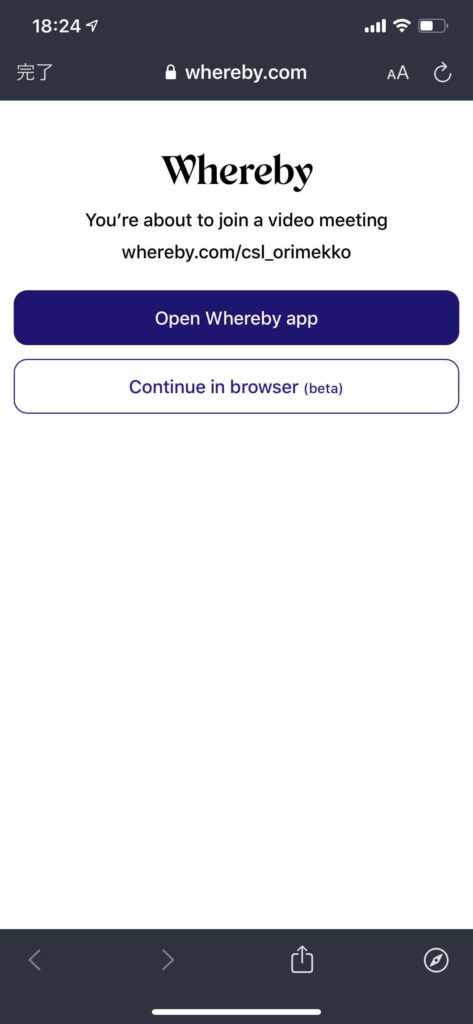
次にログイン画面が表示されますが、アカウントを持っていない人は「continue」をくりっくして、登録しないで先へすすみます。
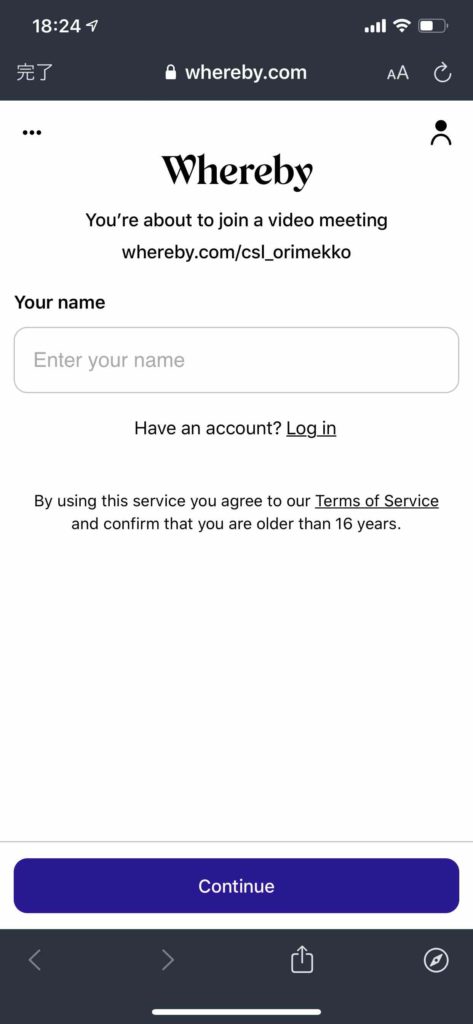
カメラとマイクの使用許可を「Wherby」に与えます。
「Request Permissions」をクリックして表示されるカメラとマイクの使用を許可してください。
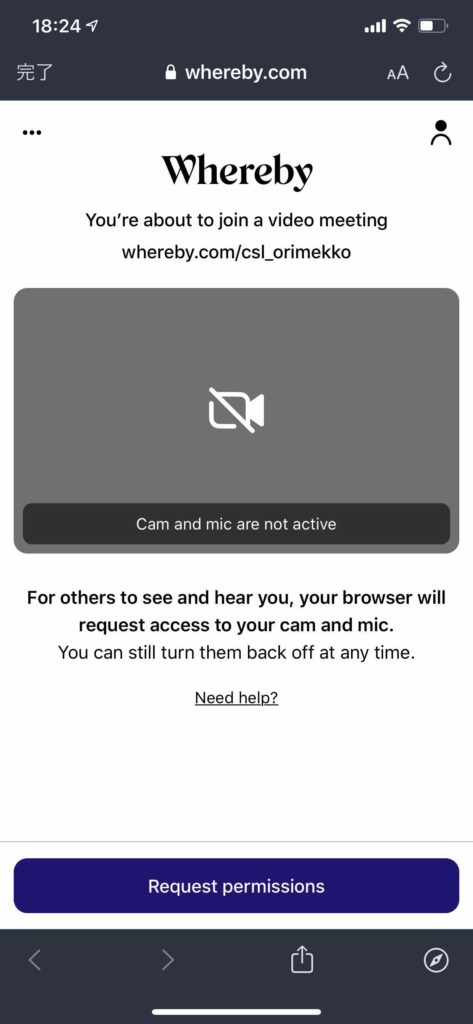
許可をするとカメラに自分が写り、マイクのアイコンも表示され、話すと音量バーが上下します。
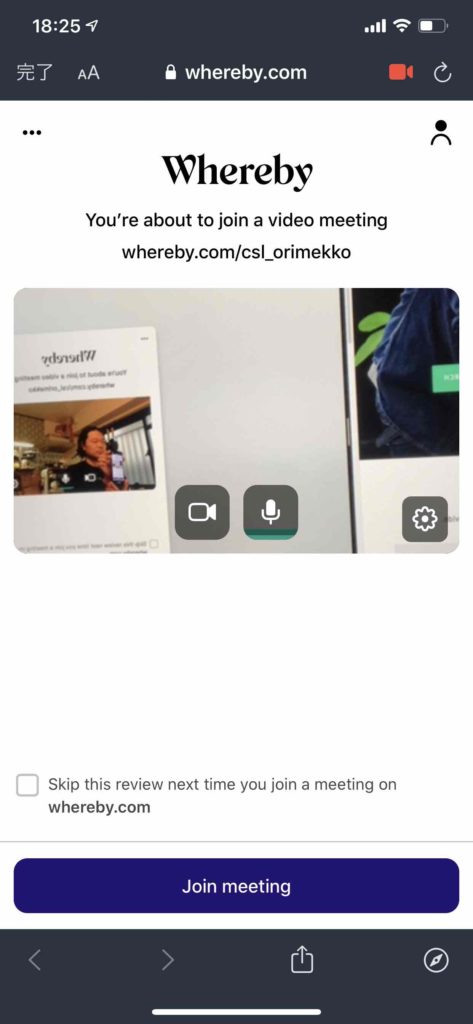
ここまでが、ブラウザでの利用の方法です。
アプリで使用する場合
アプリストアから「Wherby」をダウンロードします。
ダウンロードは無料です。
https://apps.apple.com/jp/app/whereby-video-meetings/id878583078
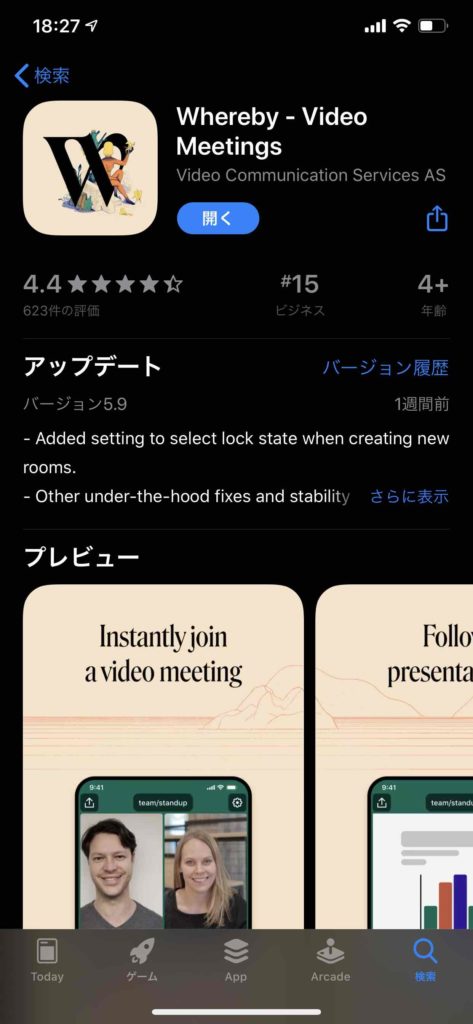
アプリをダウンロードして、「Open Wherby app」をクリックすると自動でアプリが開き、ログイン画面が表示されます。
アカウントを持ていなかったり、登録しない人は、「Join existing room」を選択します。

次にカメラとマイクの許可を求める画面が開きますので、許可をあたえてください。
「Allow camera and mic」
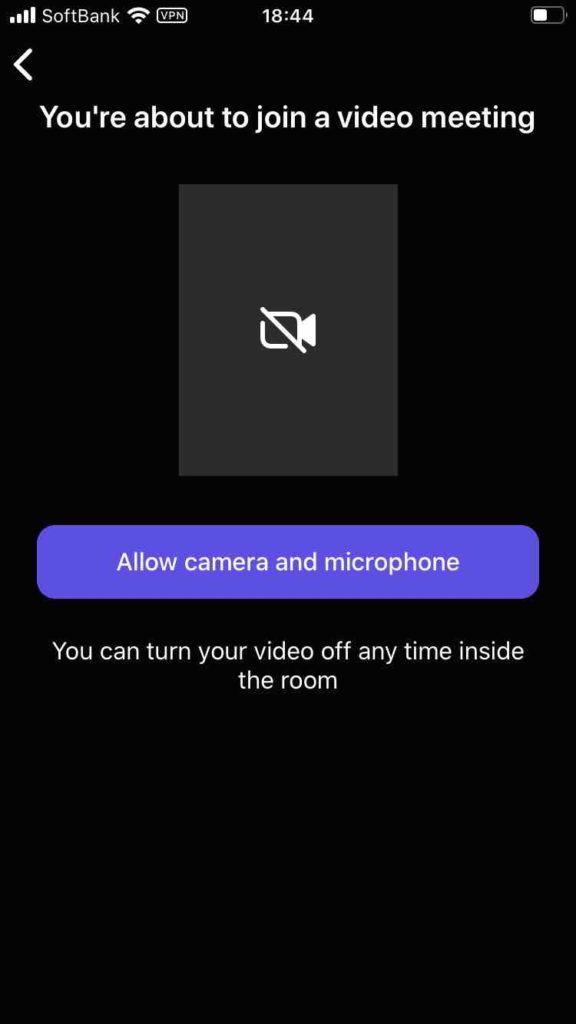
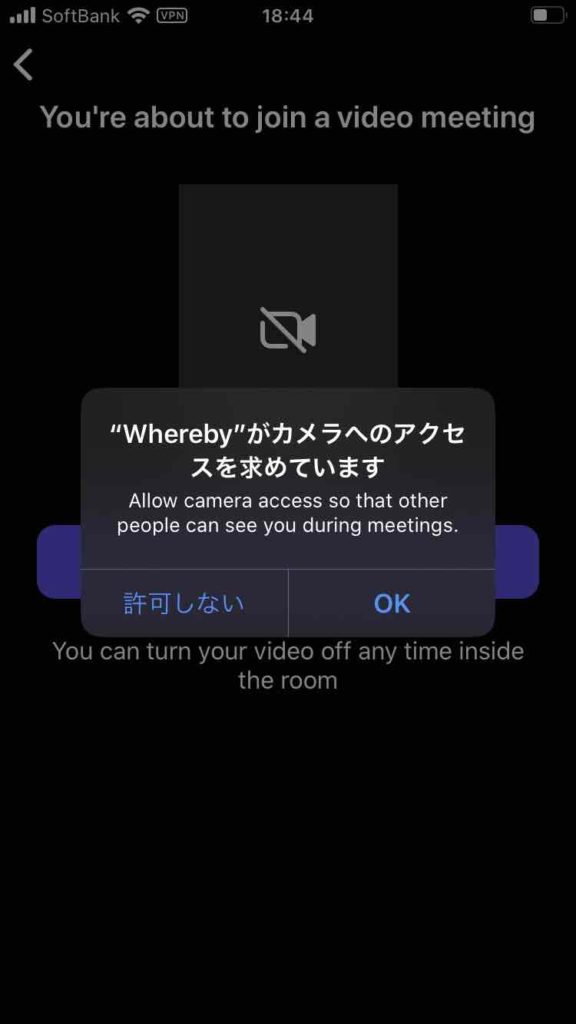

以上のプロセスが終了すると相手のミーティングルームに入室できます。